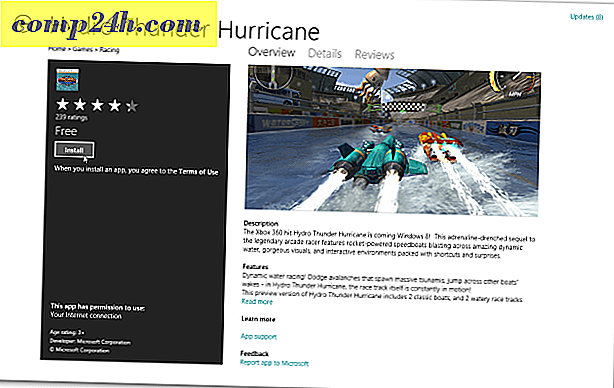Automatisches Löschen von Internet Explorer 9 oder 10 Cache und Verlauf beim Beenden

Heute werde ich Ihnen zeigen, wie Browser Cache, temporäre Dateien, Verlauf und Cookies jedes Mal gelöscht werden, wenn Sie den IE schließen (Internet Explorer). Dies können Sie mit den meisten modernen Browsern einschließlich Firefox tun; Im IE ist es jedoch noch einfacher. Hier ist, wie Sie es tun.
So löschen Sie automatisch IE9 Temporäre Dateien im Browser Schließen
Öffnen Sie Internet Explorer 7, klicken Sie auf Extras, Internetoptionen

Klicken Sie auf die Registerkarte Erweitert, blättern Sie nach unten und aktivieren Sie das Kontrollkästchen Ordner für temporäre Internetdateien leeren, wenn der Browser geschlossen wird
Klicken Sie auf OK, und Sie sind fertig!

Es ist auch möglich, alle Browser-Verlaufsdateien, Cookies, Temp-Dateien usw. mit einem der folgenden Befehle zu entfernen:
Temporäre Internetdateien löschen:
- RunDll32.exe InetCpl.cpl, ClearMyTracksByProcess 8
Cookies löschen:
- RunDll32.exe InetCpl.cpl, ClearMyTracksByProcess 2
Verlauf löschen:
- RunDll32.exe InetCpl.cpl, ClearMyTracksByProcess 1
Formulardaten löschen:
- RunDll32.exe InetCpl.cpl, ClearMyTracksByProcess 16
Passwörter löschen:
- RunDll32.exe InetCpl.cpl, ClearMyTracksByProcess 32
Alles löschen
- RunDll32.exe InetCpl.cpl, ClearMyTracksByProcess 255
Alle löschen (Löschen Sie auch Dateien und Einstellungen, die in Add-ons gespeichert sind)
- RunDll32.exe InetCpl.cpl, ClearMyTracksByProcess 4351
Jetzt können Sie diese Befehle entweder aus einer CMD-Zeile oder aus dem Start-Start-Suchfeld in Vista ODER noch besser aus einer Batch-Datei ausführen. Die Batch-Datei ist eine nette Geste, da Sie sie auf Ihrem Desktop erstellen und beliebig anklicken können, ohne sich an die Befehle von erinnern zu müssen. Jetzt weiß ich, dass jeder weiß, wie man eine Batch-Datei zum Ausführen von Code erstellt, aber wenn Sie Hilfe benötigen, sehen Sie sich meinen nächsten Artikel zum Erstellen einer Batch-Datei zum Löschen von IE7-Browser-Verlauf und Temp-Dateien an .